你把iPhone插到電腦裏了,但什麼都沒發生!不管是什麼原因,iTunes都無法識別你的iPhone。在這篇文章中,我將解釋為什麼iTunes無法識別你的iPhone,並向你展示如何永遠解决這個問題!
為什麼iTunes無法識別我的iPhone?
iTunes無法識別您的iPhone,因為您的Lightning電纜、iPhone的Lightning埠、電腦的USB埠或iPhone或電腦的軟體有問題。下麵的步驟將向您展示如何解决iTunes無法識別您的iPhone時的問題!
檢查Lightning電纜
iTunes可能無法識別你的iPhone,因為Lightning電纜有問題。如果Lightning電纜損壞,它可能無法將您的iPhone實際連線到您的電腦。快速檢查Lightning電纜,並檢查是否有任何損壞或磨損。如果您認為Lightning電纜有問題,請嘗試使用朋友的。如果您的電腦有多個USB埠,請嘗試使用其他埠。

Lightning電纜有MFi認證嗎?
MFi認證本質上是蘋果公司對iPhone電纜的“認可印章”。MFi認證的Lightning電纜可以安全地與iPhone一起使用。一般來說,廉價Lightning電纜沒有通過MFi認證,可能會對你的iPhone造成嚴重損壞。它們會過熱並損壞iPhone的內部組件。
檢查iPhone的Lightning埠
接下來,檢查你的iPhone的Lightning埠-如果它被碎片堵塞,它可能無法連線到Lightning電纜上的基座連接器。拿起手電筒仔細檢查Lightning埠的內部。如果您在Lightning埠內看到任何線頭、灰塵或其他碎屑,請使用防靜電刷或全新的、未使用過的牙刷將其清除。

更新至iTunes的最新版本
如果你的電腦運行的是老版本的iTunes,它可能無法識別你的iPhone。讓我們檢查一下是否有iTunes更新!如果您有Mac,請打開應用商店,然後按一下荧幕頂部的“更新”選項卡。如果iTunes更新可用,請按一下其右側的“更新”。如果你的iTunes是最新的,你將看不到更新按鈕。
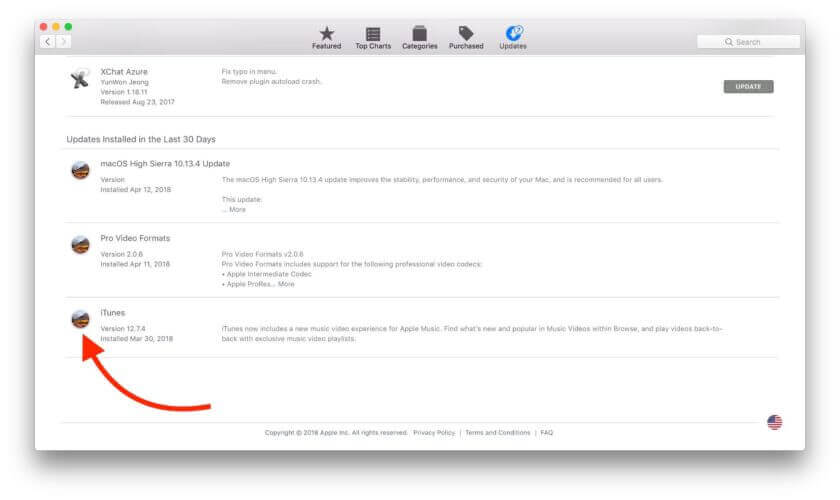
如果您有Windows電腦,請打開iTunes並按一下荧幕頂部的“幫助”選項卡。然後,按一下“檢查更新”。如果有更新,請按照荧幕提示更新iTunes!
重新啟動iPhone
很可能是一個小的軟體故障導致你的iPhone無法被iTunes識別。我們可以嘗試通過重新啟動您的iPhone來解决這個潜在的問題。關閉iPhone的管道取決於您擁有哪一款:
- PhoneX:按住側面按鈕和任一音量按鈕,直到出現電源滑塊。從左到右滑動電源圖標可關閉iPhone。幾秒鐘後,只需按住側邊按鈕,直到蘋果徽標閃爍到荧幕中央。
- 所有其他iPhone:按住電源按鈕,直到出現滑至關機。從左到右滑動白色和紅色電源圖標以關閉iPhone。稍等幾秒鐘,然後按住電源按鈕,直到在荧幕上看到蘋果標誌。
當你在做的時候,試著重新啟動你的電腦。它還容易受到軟體崩潰的影響,這可能會封锁iTunes識別你的iPhone。
確保點擊“信任此電腦”
有時,你會看到一個快顯視窗,詢問你是否希望你的iPhone“信任”你的電腦。當你第一次將iPhone連線到新電腦時,這個快顯視窗總是會出現。通過信任你的電腦,你可以讓你的iPhone連線到iTunes。iTunes很有可能無法識別你的iPhone,因為它不信任你的電腦。如果你看到“信任這臺電腦?“快顯視窗,如果是您的個人電腦,請始終點擊“信任”!

我不小心輕敲了“不信任”!
如果在更新出現時不小心點擊了“不信任”,請轉到“設定”->“一般”->“重置”->“重置定位服務與私隱”。

下一次,當你將你的iPhone連線到你的電腦時,你會看到“信任這臺電腦?“再次彈出。這一次,一定要點擊“信任此電腦”。
更新電腦的軟體
運行舊版本軟體的電腦偶爾會遇到小故障和錯誤。更新到電腦軟體的最新版本是嘗試解决問題的快速方法。如果您有Mac電腦,請按一下荧幕左上角的Apple徽標。然後,按一下“關於此Mac”->“軟體更新”。如果有可用的更新,請按一下“更新”。如果沒有可用的更新,請進入下一步!

如果你沒有Mac電腦,請查看我們的文章,其中更具體地介紹了PC修復程式。當iTunes無法識別iPhone時,重新安裝Apple流動裝置USB驅動程式等步驟有時可以解决問題。
檢查Mac的系統資訊或系統報告
如果iTunes仍然無法識別您的iPhone,我們可以採取最後一個軟體故障排除步驟。我們將檢查您的iPhone系統資訊或系統報告,以查看您的iPhone顯示在USB裝置下。首先,按住選項鍵並按一下荧幕左上角的Apple徽標,然後按一下系統資訊或系統報告。如果您的Mac電腦顯示系統資訊,則在快顯視窗出現時按一下系統報告。

現在進入系統報告荧幕,按一下荧幕左側的USB選項。
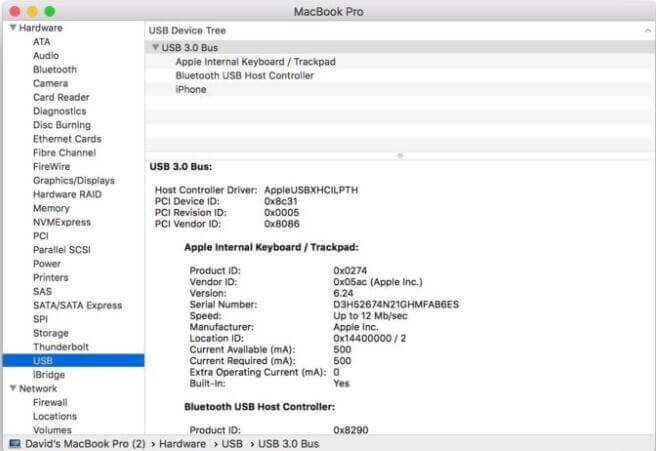
如果你的iPhone沒有出現在這個選單中,很可能是硬體問題封锁了iTunes識別你的iPhone。這可能是您的閃電電纜、USB埠或iPhone充電埠的問題。下一步我會更詳細地討論這個問題!
如果你的iPhone出現在這個選單中,有一個協力廠商軟件會封锁你的iPhone被iTunes識別。很多時候,協力廠商軟件是某種安全程式。查看蘋果公司關於解决協力廠商軟件程式和iTunes之間問題的指南,以獲取更多幫助。
修復Lightning電線
如果iTunes仍然無法識別你的iPhone,那麼是時候考慮修復選項了。現在,我希望我已經幫助你確定了是什麼導致了這個問題。如果是你的Lightning電線,你就得買一條新的或者從朋友那裡借一條。如果您的iPhone被AppleCare+覆蓋,您可以從蘋果商店獲得替換電纜。
如果它是一個USB埠,如果沒有一個USB埠工作,您可能需要修復您的電腦。也有可能是你的iPhone的Lightning線的USB端出了問題,所以確保你已經嘗試過通過USB埠將多個裝置連線到你的電腦。
如果你的iPhone的Lightning埠導致了這個問題,你可能需要修復它。如果你的iPhone被AppleCare+覆蓋,在Genius Bar安排預約,然後去你當地的蘋果商店。
如果你的iPhone不在AppleCare+的保護範圍內,或者你需要立即修復它,我們推薦Puls。普爾斯是一家按需維修公司,將派遣一名認證科技人員直接向您。他們會在現場修復你的iPhone,維修將包括終身保修!
iTunes再次識別了iPhone
iTunes再次識別你的iPhone,你終於可以同步了。下次iTunes不識別你的iPhone時,你就知道如何解决這個問題了!如果你對你的iPhone還有其他問題,請在下麵留言。

